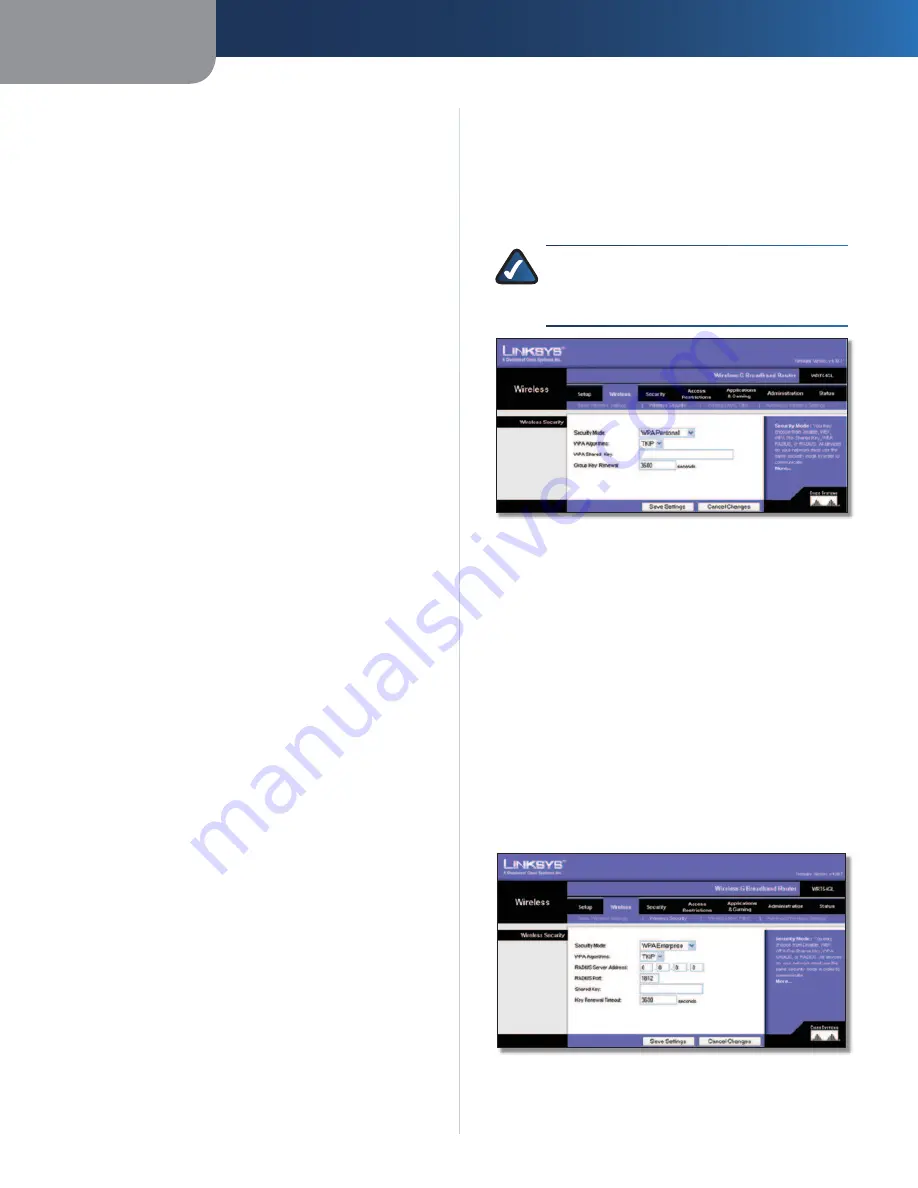
Kapitel 3
Erweiterte Konfiguration
11
Wireless-G Broadband-Router
Wireless-Netzwerk
Wireless Network Mode
(Wireless-Netzwerkmodus): In diesem
Dropdown-Menü können Sie die Wireless-Standards auswählen,
die in Ihrem Netzwerk ausgeführt werden. Wenn sich sowohl
802.11g- als auch 802.11b-Geräte in Ihrem Netzwerk befinden,
behalten Sie die Standardeinstellung
Mixed
(Gemischt)
bei. Wenn ausschließlich 802.11g-Geräte vorhanden sind,
wählen Sie
G-Only
(Nur G) aus. Wenn ausschließlich
802.11b-Geräte vorhanden sind, wählen Sie
B-Only
(Nur
B) aus. Befinden sich in Ihrem Netzwerk keine 802.11g-
oder 802.11b-Geräte, wählen Sie
Disable
(Deaktivieren) aus.
Wireless Network Name (SSID)
(Wireless-Netzwerkname
(SSID)): Bei der SSID handelt es sich um den Netzwerknamen,
der von allen Punkten im Wireless-Netzwerk verwendet wird.
Die SSID muss für alle Geräte im Wireless-Netzwerk identisch
sein. Für die maximal 32 Zeichen lange SSID dürfen alle Zeichen
der Tastatur verwendet werden. Es wird zwischen Groß-
und Kleinschreibung unterschieden. Stellen Sie sicher, dass
diese Einstellung für alle Punkte im Wireless-Netzwerk
dieselbe ist. Um die Sicherheit zu erhöhen, sollten Sie die
Standard-SSID (
linksys
) in einen eindeutigen Namen ändern.
Wireless Channel
(Wireless-Kanal): Wählen Sie aus der Liste
den Ihren Netzwerkeinstellungen entsprechenden Kanal
aus. Um den Datenaustausch in Ihrem Wireless-Netzwerk
zu gewährleistet, müssen alle Geräte denselben Kanal für
die Übertragung nutzen.
Wireless SSID Broadcast
(Wireless-SSID-Übertragung): Wenn
Wireless-Clients im lokalen Netzwerk nach einer Verbindung
zu Wireless-Netzwerken suchen, erkennen sie die SSID-
Übertragung des Routers. Zur Übertragung der SSID des
Routers behalten Sie die Standardeinstellung
Enable
(Aktivieren) bei. Wenn Sie die SSID des Routers nicht übertragen
möchten, wählen Sie
Disable
(Deaktivieren) aus.
SecureEasySetup:
Wenn Sie diese Netzwerkverbindungsfunktion
bei Ausführung des Setup-Assistenten nicht verwendet
haben, können Sie sie hier nutzen, indem Sie auf das grüne
Logo klicken. Wenn Sie aufgefordert werden, die Einrichtung
auf Tastendruck zu initiieren, klicken Sie auf
OK
.
Reset Security
(Sicherheit zurücksetzen): Verwenden Sie
diese Schaltfläche, um die Sicherheitseinstellungen Ihres
Netzwerks zurückzusetzen. Sie müssen auf jedem Gerät in
Ihrem Netzwerk SecureEasySetup ausführen, um es neu
mit dem Netzwerk zu verbinden.
Klicken Sie auf
Save Settings
(Einstellungen speichern),
um die Änderungen zu speichern, bzw. auf
Cancel Changes
(Änderungen verwerfen), um Ihre Änderungen zu verwerfen.
Wireless > Wireless-Sicherheit
Die Wireless-Sicherheitseinstellungen bestimmen die Sicherheit
des Wireless-Netzwerks. Der Router unterstützt sechs Optionen
für den Wireless-Sicherheitsmodus:
WPA Persona
l,
WPA
Enterprise
,
WPA2 Personal
,
WPA2 Enterprise
,
RADIUS
und
WEP
. (WPA steht für
Wi-Fi Protected Access
. Dies ist ein
höherer Sicherheitsstandard als die WEP-Verschlüsselung.
WEP steht für
Wired Equivalent Privacy
und RADIUS für
Remote Authentication Dial-In User Service
.) Im Folgenden
werden diese sechs Sicherheitsstandards kurz erläutert.
Genauere Anweisungen zur Konfiguration der Wireless-
Sicherheit des Routers erhalten Sie in „Kapitel 2: Wireless-
Sicherheit“.
Wireless-Sicherheit
Sicherheitsmodus
Wählen Sie die Sicherheitsmethode für Ihr Wireless-Netzwerk
aus. Wenn Sie keine Wireless-Sicherheit verwenden möchten,
behalten Sie die Standardeinstellung
Disabled
(Deaktiviert) bei.
WPA-Personal
HINWEIS:
Wenn Sie WPA verwenden, MUSS jedes Gerät
im Wireless-Netzwerk dieselbe WPA-Methode und
denselben gemeinsamen Schlüssel verwenden, damit
das Wireless-Netzwerk ordnungsgemäß funktioniert.
Security Mode (Sicherheitsmodus) > WPA Personal (WPA-Personal)
WPA Algorithm
(WPA-Algorithmus): WPA unterstützt zwei
Verschlüsselungsmethoden (TKIP und AES) mit dynamischen
Verschlüsselungsschlüsseln. Wählen Sie den gewünschten
Algorithmus,
TKIP
oder
AES
, aus. Die Standardeinstellung
lautet
TKIP
.
WPA Shared Key
(WPA Gemeinsamer Schlüssel): Geben
Sie einen gemeinsamen WPA-Schlüssel mit einer Länge
von 8 bis 63 Zeichen ein.
Group Key Renewal
(Erneuerung Gruppenschlüssel): Legen
Sie den Zeitraum für die Erneuerung des Gruppenschlüssels
fest. Diese Zeitangabe teilt dem Router mit, wie oft die
Verschlüsselungsschlüssel auszutauschen sind. Der Standard-
Zeitraum für die Erneuerung des Schlüssels liegt bei
3600
Sekunden.
WPA-Enterprise
Bei dieser Option wird WPA in Kombination mit einem RADIUS-
Server verwendet. (Diese Vorgehensweise sollte nur verwendet
werden, wenn ein RADIUS-Server mit dem Router verbunden ist.)
Security Mode (Sicherheitsmodus) > WPA Enterprise (WPA-Enterprise)
WPA Algorithm
(WPA-Algorithmus): WPA unterstützt zwei
Verschlüsselungsmethoden (TKIP und AES) mit dynamischen
Verschlüsselungsschlüsseln. Wählen Sie den gewünschten Algorithmus,
TKIP
oder
AES
, aus. Die Standardeinstellung lautet
TKIP
.
Содержание WRT54GL
Страница 105: ...USER GUIDE Wireless G Broadband Router Model WRT54GL EU ...
Страница 156: ...BENUTZERHANDBUCH Wireless G Broadband Router Modell WRT54GL DE ...
Страница 207: ...BRUGERVEJLEDNING Trådløs G bredbåndsrouter Model WRT54GL DK ...
Страница 258: ...GUÍA DEL USUARIO Router de banda ancha Wireless G Modelo WRT54GL ES ...
Страница 309: ...GUIDE DE L UTILISATEUR Routeur haut débit sans fil G Modèle WRT54GL FR ...
Страница 360: ...GUIDA PER L UTENTE Router a banda larga Wireless G Modello WRT54GL IT ...
Страница 411: ...GEBRUIKERSHANDLEIDING Wireless G breedbandrouter Model WRT54GL NL ...
Страница 462: ...MANUAL DO UTILIZADOR Router Sem fios G de banda larga Modelo WRT54GL PT ...
Страница 513: ...ANVÄNDARHANDBOK Wireless G bredbandsrouter Modell WRT54GL SE ...
















































